Les images groupées, également appelées collages, constituent un excellent moyen d'afficher plusieurs images dans un seul fichier image. Malheureusement, l'application Photos intégrée d'Apple ne propose pas d'outil officiel de création de collages pour vous aider à conserver la plupart de vos souvenirs en une seule fois. Mais vous pouvez utiliser un raccourci ou une application tierce pour créer facilement un collage de photos sur votre iPhone. Vérifier Comment créer un collage dans Canva en quelques étapes simples.
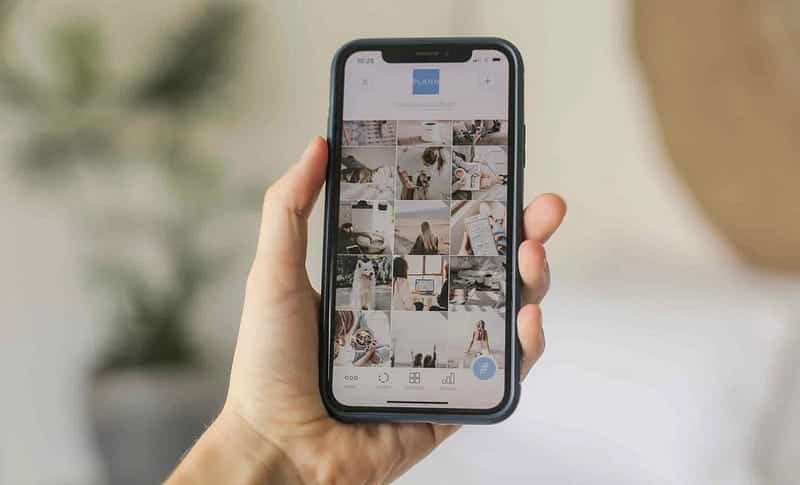
Comment créer un collage de photos à l'aide d'un raccourci iPhone
L'application Raccourcis intégrée à iOS fournit de nombreux raccourcis iPhone utiles pour automatiser vos tâches quotidiennes répétitives. Si vous vous demandez comment créer un collage de photos sur votre iPhone sans application tierce, un raccourci iOS dédié appelé Photo Grid vous aidera à faire le travail.
Tout d’abord, téléchargez l’application Raccourcis depuis l’App Store si vous ne la trouvez pas sur votre iPhone. Suivez ensuite ces étapes pour obtenir le raccourci :
- Dans l'application Raccourcis, accédez à l'onglet Raccourcis Exposition.
- Recherchez « Photo Grid » et cliquez sur le premier résultat.
- Appuyez sur « Ajouter un raccourci » pour l'installer sur votre iPhone.
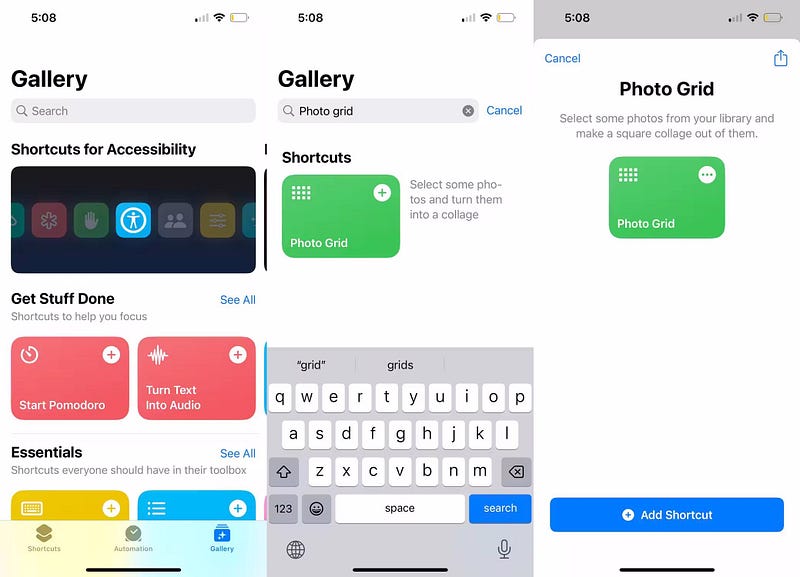
Maintenant que vous disposez du raccourci, vous pouvez commencer à créer des collages de photos sur votre iPhone :
- Accédez à l’onglet Raccourcis de l’application et appuyez sur le raccourci Photo Grid nouvellement ajouté pour le lancer.
- Sélectionnez les photos pour lesquelles vous souhaitez créer un collage sur iPhone, puis appuyez sur Ajouter.
- Attendez quelques secondes et votre iPhone affichera un aperçu de la photo combinée.
- Si vous êtes satisfait du résultat, cliquez sur « Image » en haut pour sélectionner votre destination préférée pour enregistrer votre image.
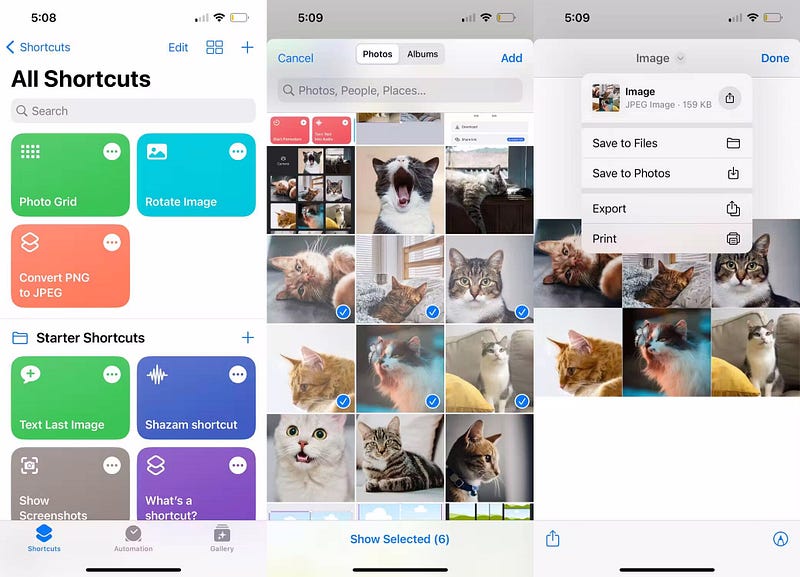
Enfin, cliquez sur « Terminé » pour quitter la fenêtre. Maintenant, dirigez-vous vers la destination où vous avez enregistré la photo pour accéder au collage contenant vos meilleurs clichés. Vérifier Meilleures applications de collage pour les appareils Android et iOS.
Créez des collages de photos avec la mise en page d'Instagram
Le raccourci Grille de photos fonctionne mieux si toutes vos photos ont à peu près la même taille et que les objets sont centrés. Sinon, le raccourcissement peut supprimer certaines parties importantes de l’image.
Si vous souhaitez modifier vous-même la position de chaque photo, l'une des meilleures applications de collage de photos que vous pouvez consulter est Layout from Instagram. Tous les modèles de l'application suivent un rapport carré de 1:1, ce qui est donc très pratique lorsque vous souhaitez créer un collage pour partager une publication sur Instagram.
Après avoir installé l'application Disposition Depuis l'App Store, ouvrez-le simplement, sélectionnez les photos que vous souhaitez inclure dans votre collage et choisissez votre mise en page de collage préférée.
Pour repositionner une image, appuyez pour la sélectionner dans le collage, puis faites glisser l'image dans la mise en page. Vous pouvez également inverser, retourner et ajuster la taille de chaque case. Une fois que vous êtes satisfait du résultat, cliquez sur "Enregistrer" -> "Terminé" Rendez-vous sur l'application Photos pour trouver votre collage nouvellement créé !
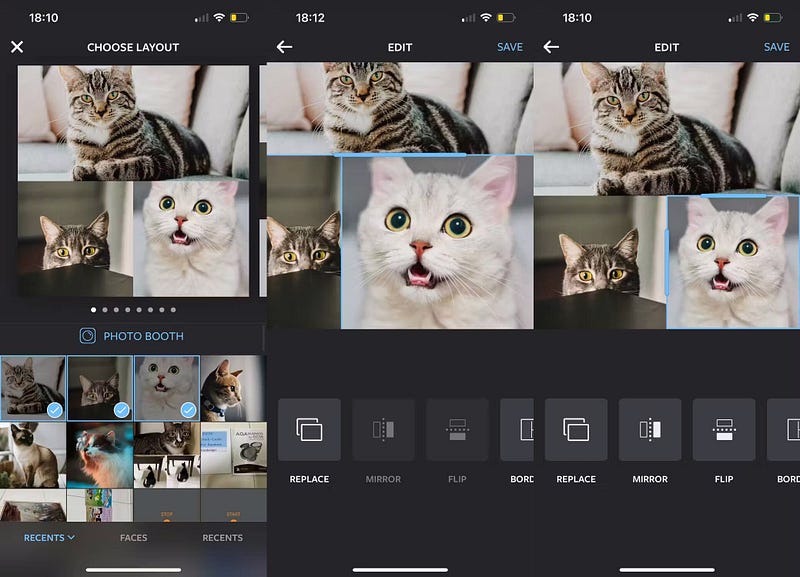
Télécharger:Disposition (Gratuit)
Il existe de nombreuses autres applications tierces comme Layout que vous pouvez utiliser pour créer un collage de photos sur votre iPhone. Par exemple, il est présenté Argile comestible Modèles de collage pour les publications et les histoires Instagram. Les modèles disponibles incluent également des options animées ! Vous pouvez également utiliser Google Photos pour créer un collage de photos sur votre iPhone.
Une autre application merveilleuse est canva, qui offre la plus grande variété de modèles et le plus grand nombre d’options de personnalisation. Vous pouvez appliquer des filtres, modifier chaque photo et ajouter d'autres éléments comme du texte, des autocollants, des graphiques, etc. La majorité de ces fonctionnalités sont également gratuites.
Ainsi, que vous souhaitiez créer une page de scrapbooking pour un voyage récent ou simplement collecter des instantanés de vos moments quotidiens avec vos proches, il est facile d'extraire des photos de votre photothèque et de créer un collage de photos directement sur votre iPhone. Vous pouvez maintenant visualiser Comment obtenir de meilleurs résultats avec le générateur d'images IA de Canva.







